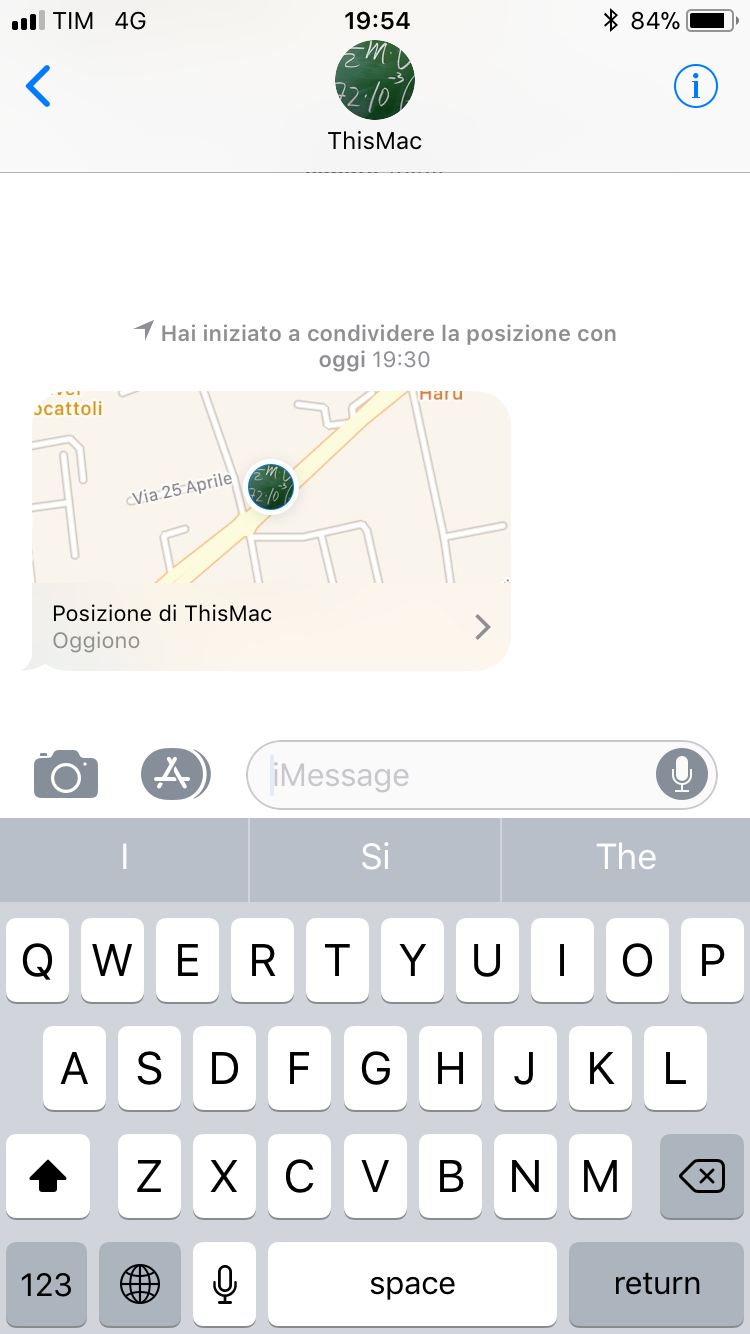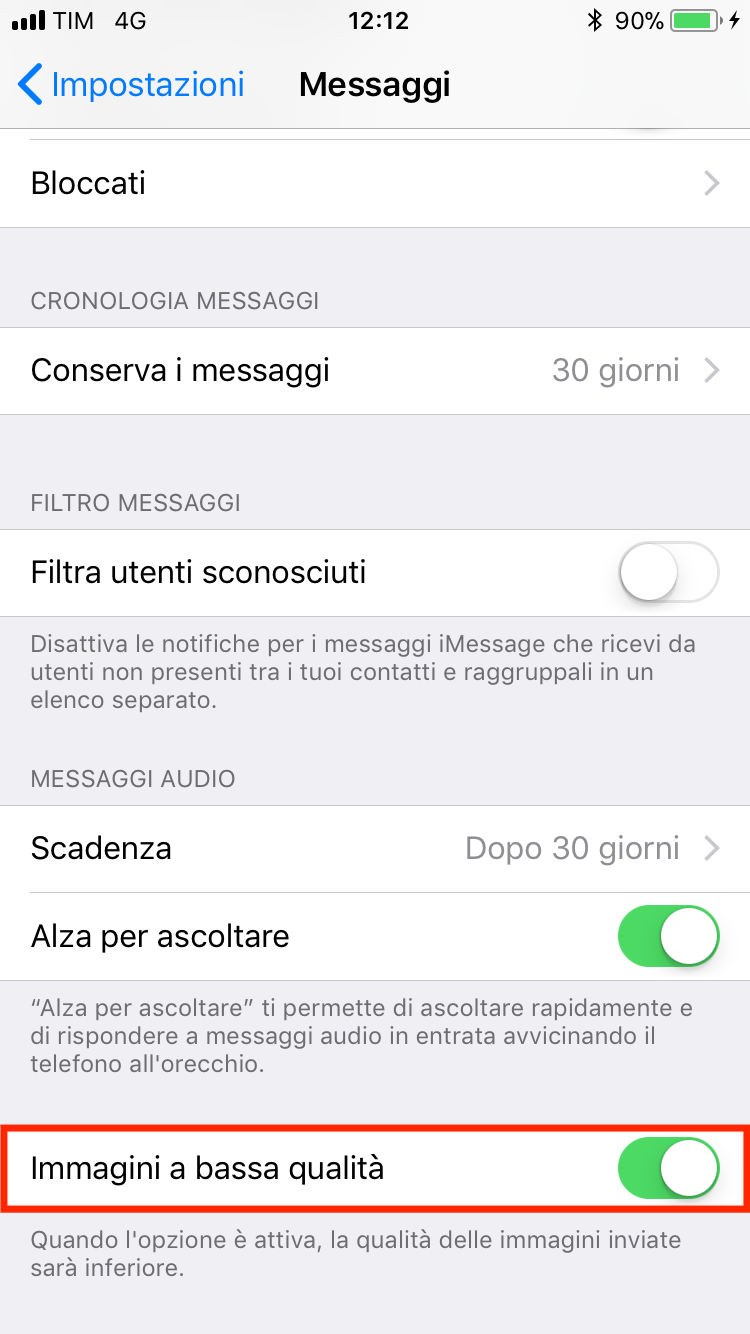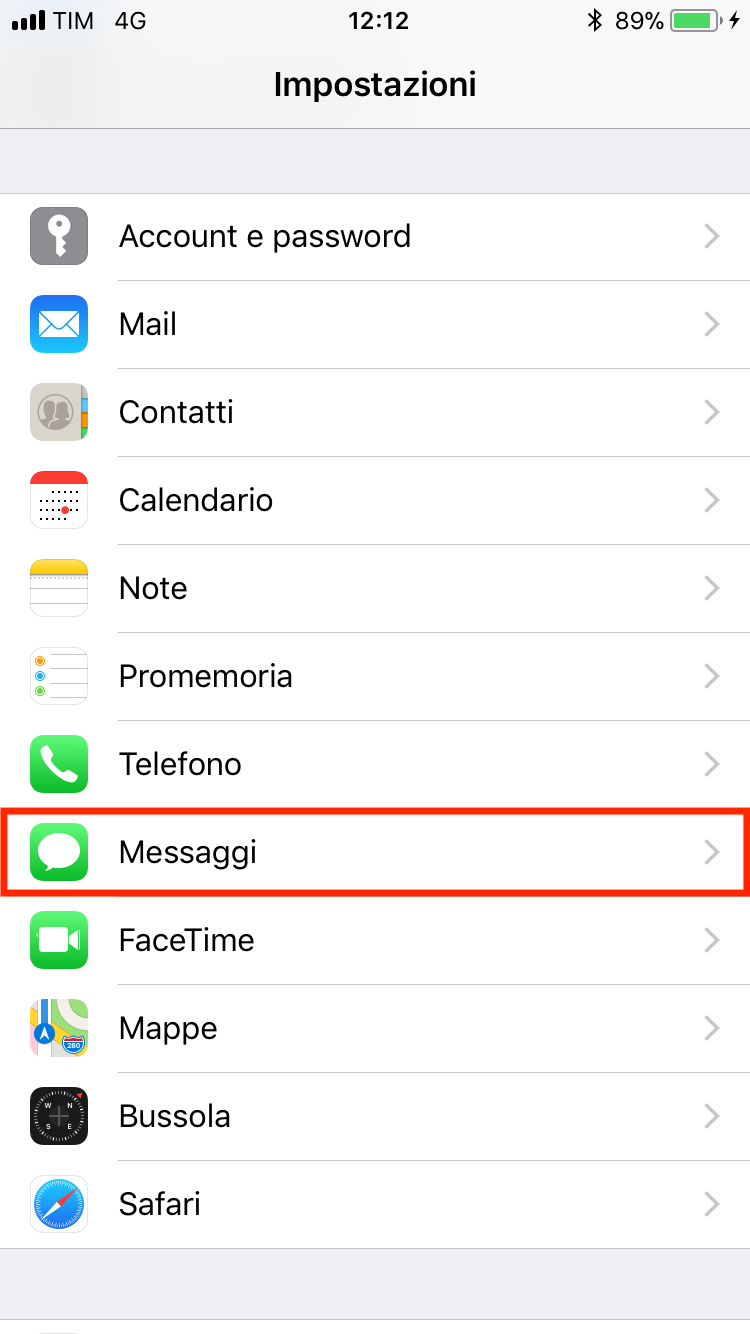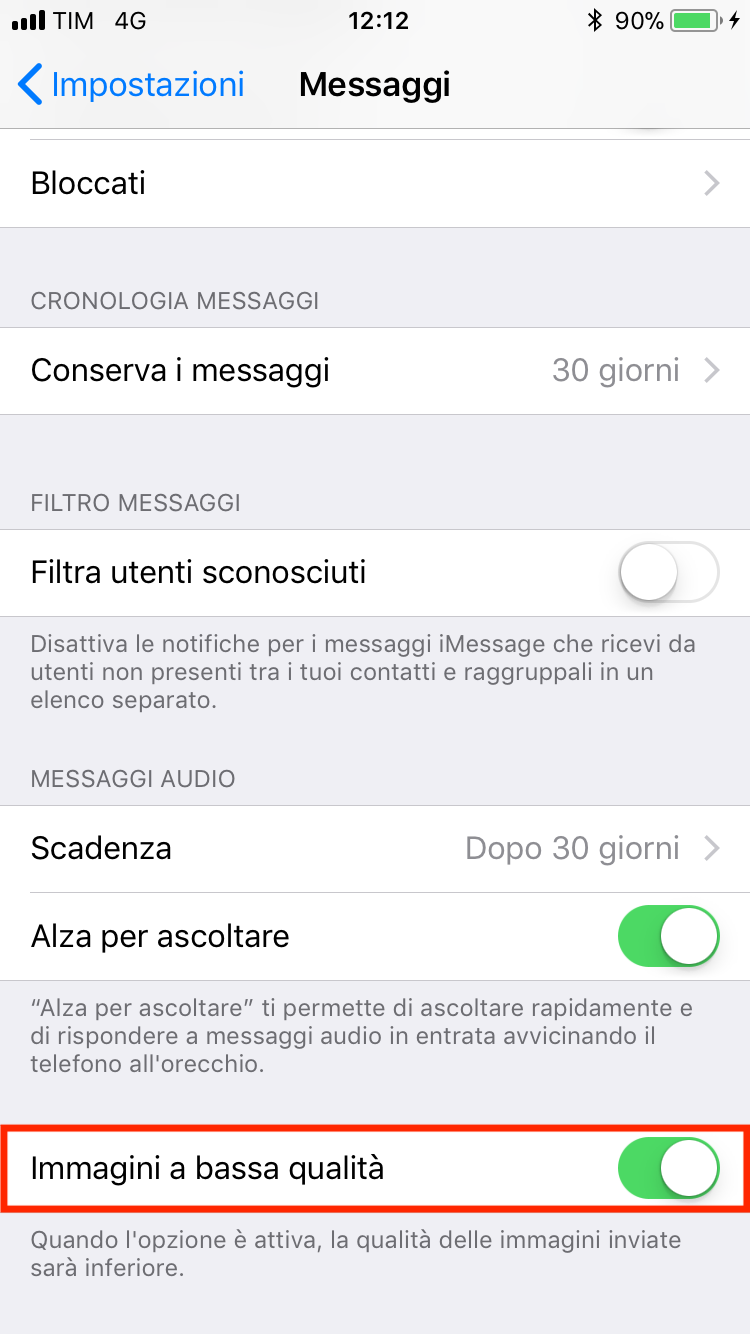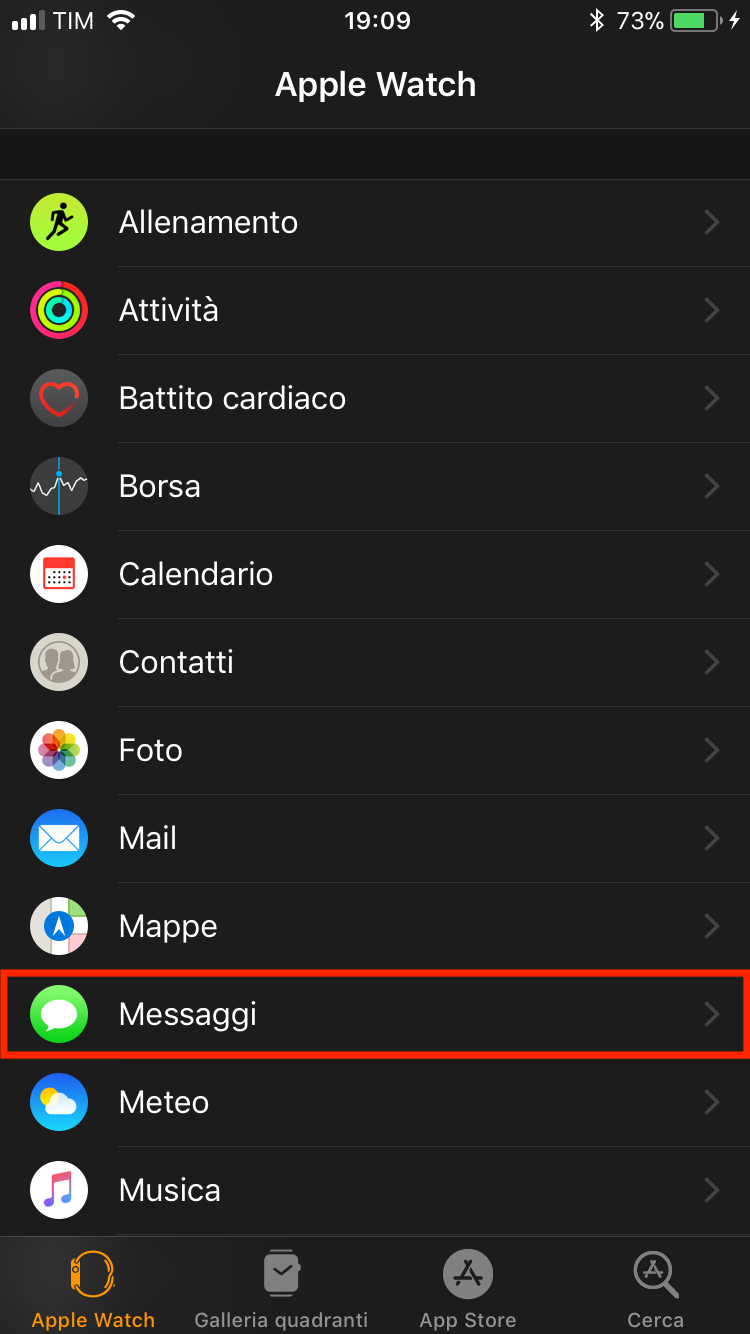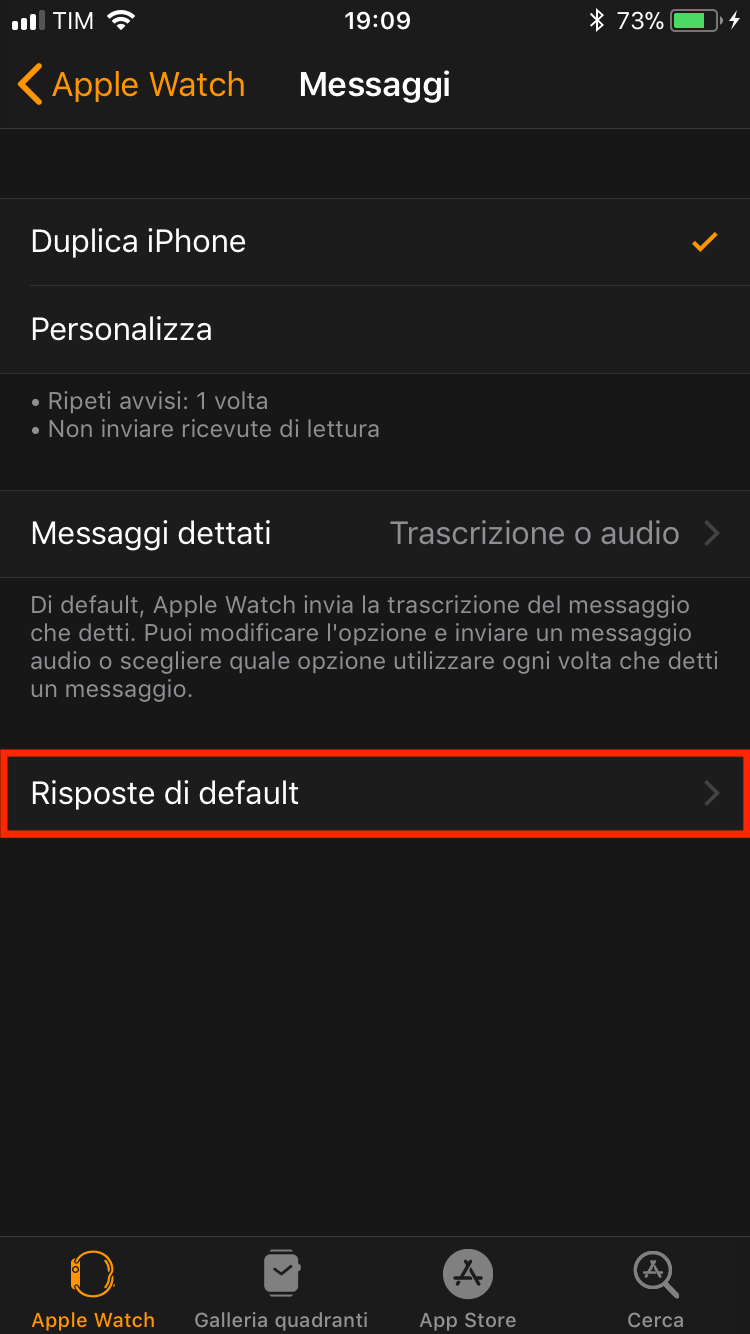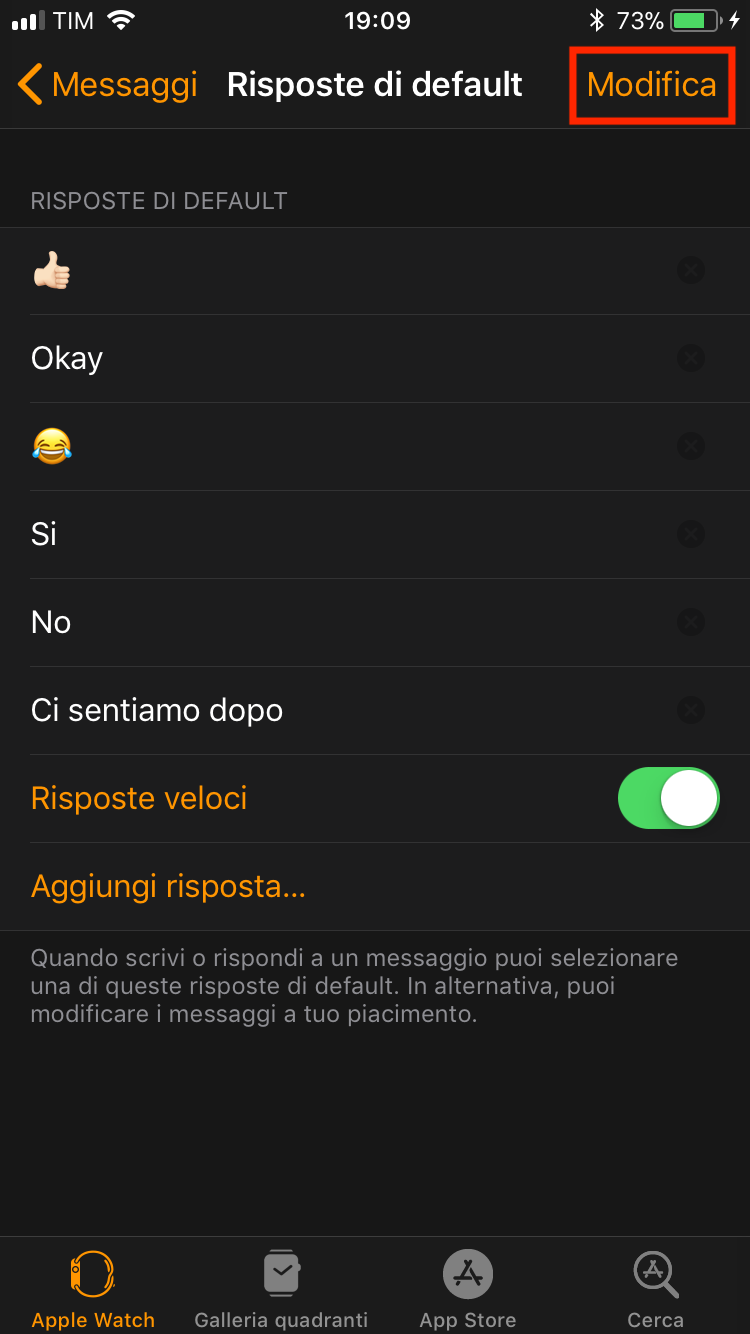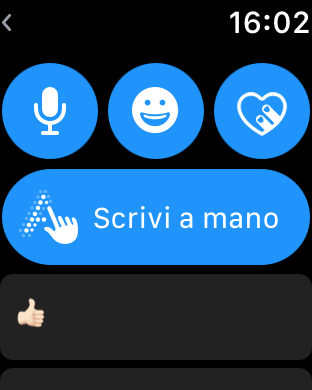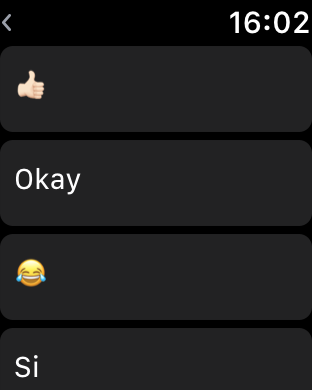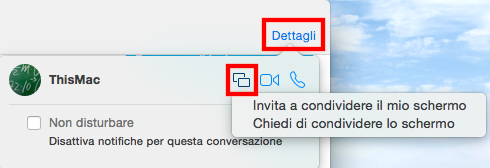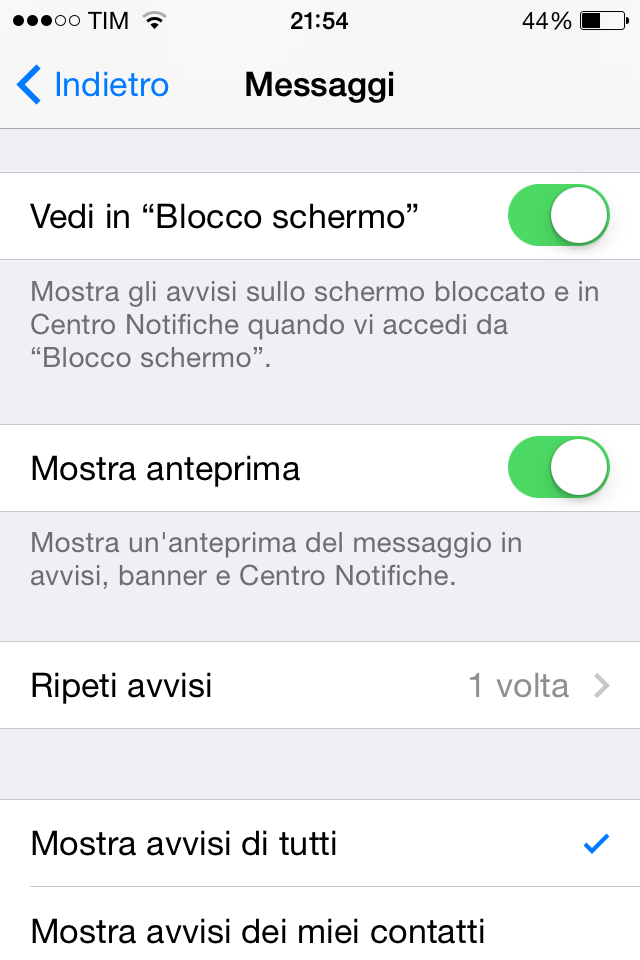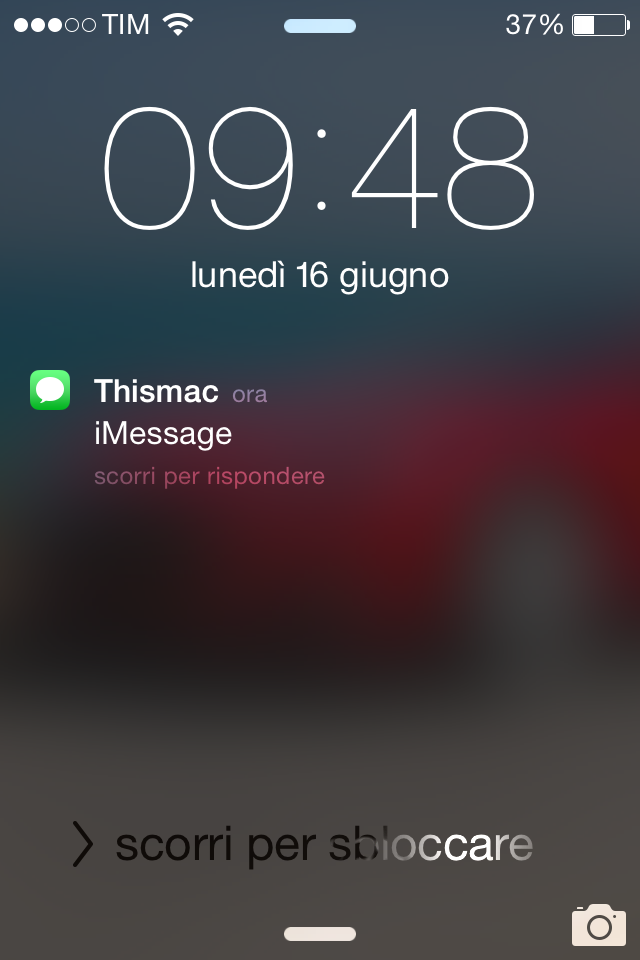Con iMessage dal iPhone possiamo condividere la nostra posizione attuale o condividere la posizione per un intervallo di tempo.
Aprite la chat del contatto in iMessage a cui volete inviare la vostra posizione. Cliccate sulla i in alto a destra
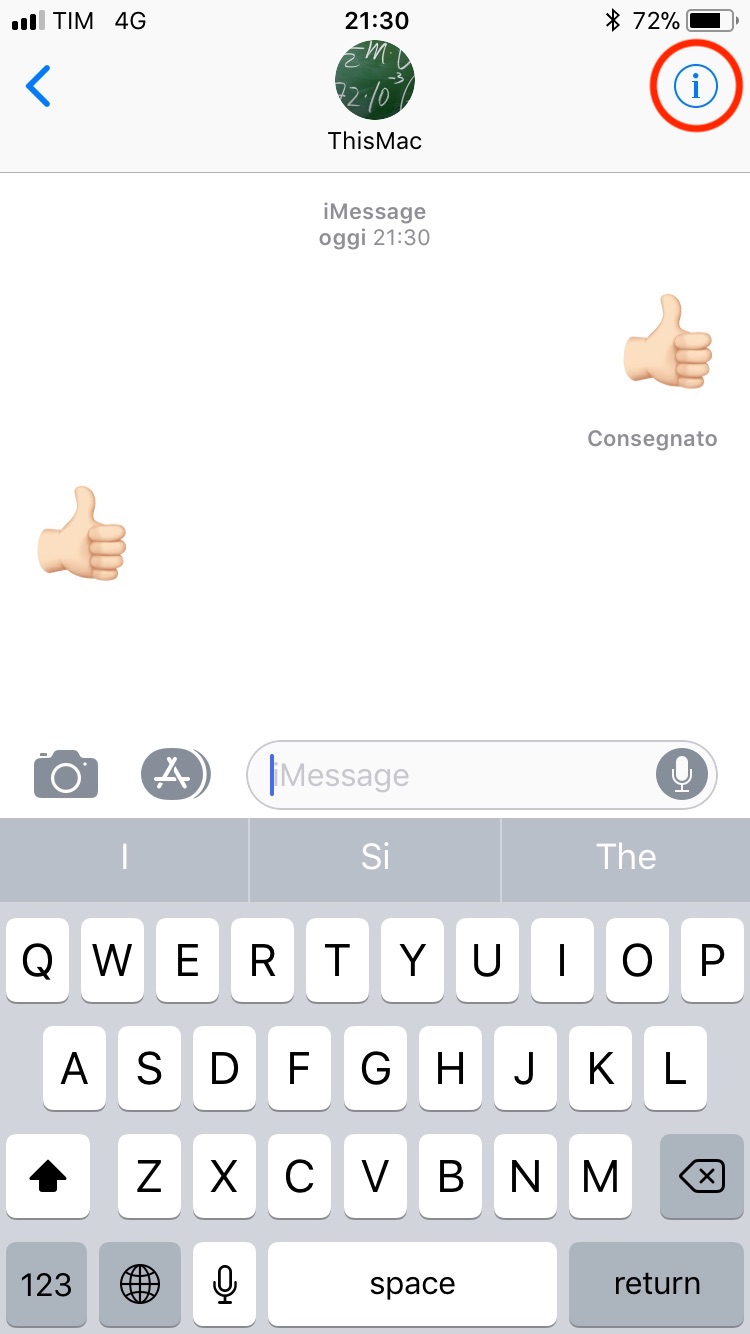
In questa schermata potete scegliere se inviare la vostra posizione attuale o Condividere la posizione per un periodo di tempo.
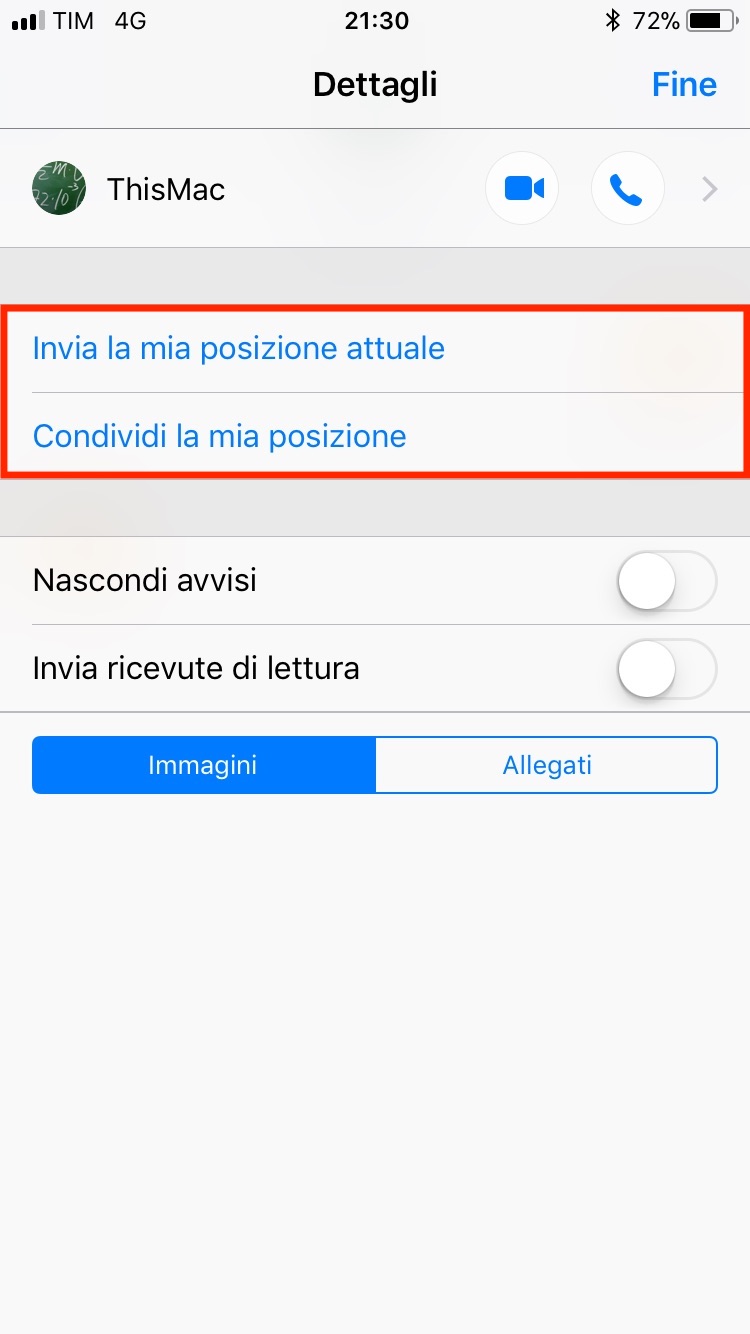
1 – Se fate Invia la mia posizione attuale il vostro destinatario riceverà la vostra posizione nel momento in cui la avete inviata e riceverà questo messaggio:
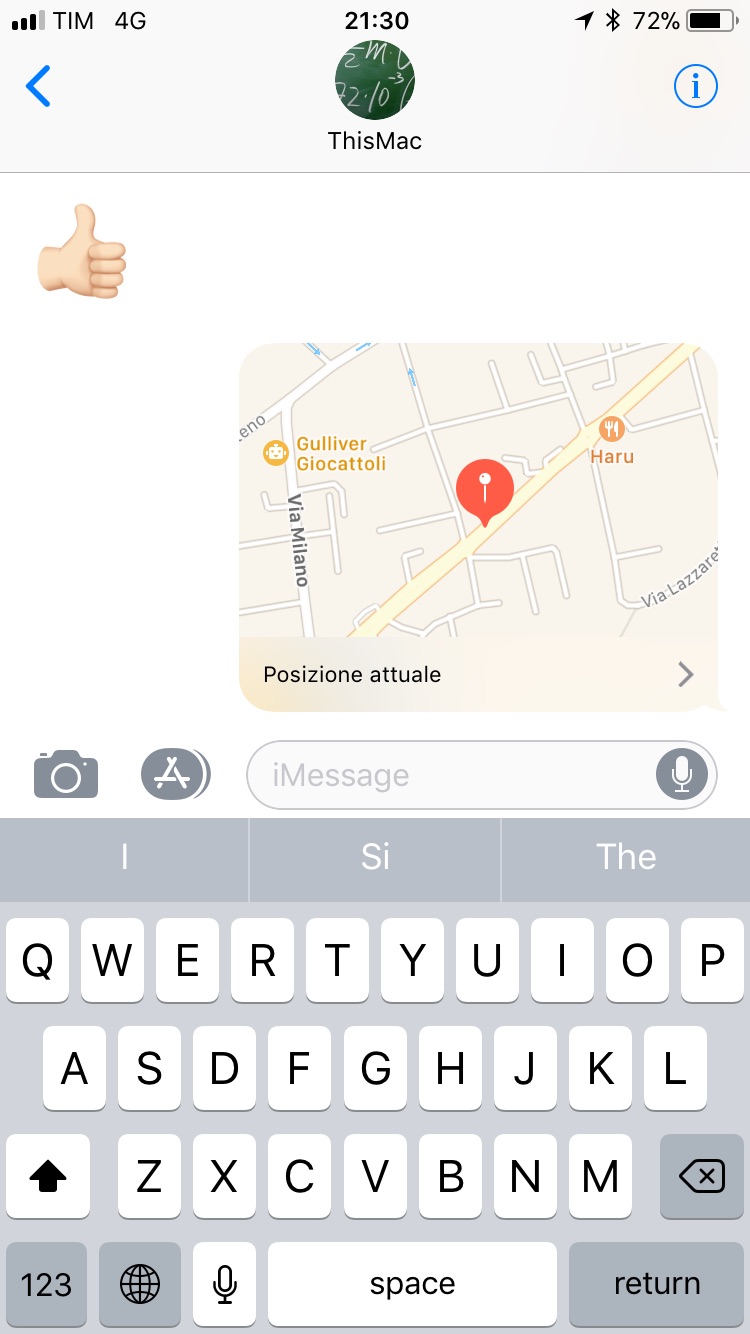
2 – Se fate Condividi la mia posizione potete scegliere per quanto tempo condividere la posizione
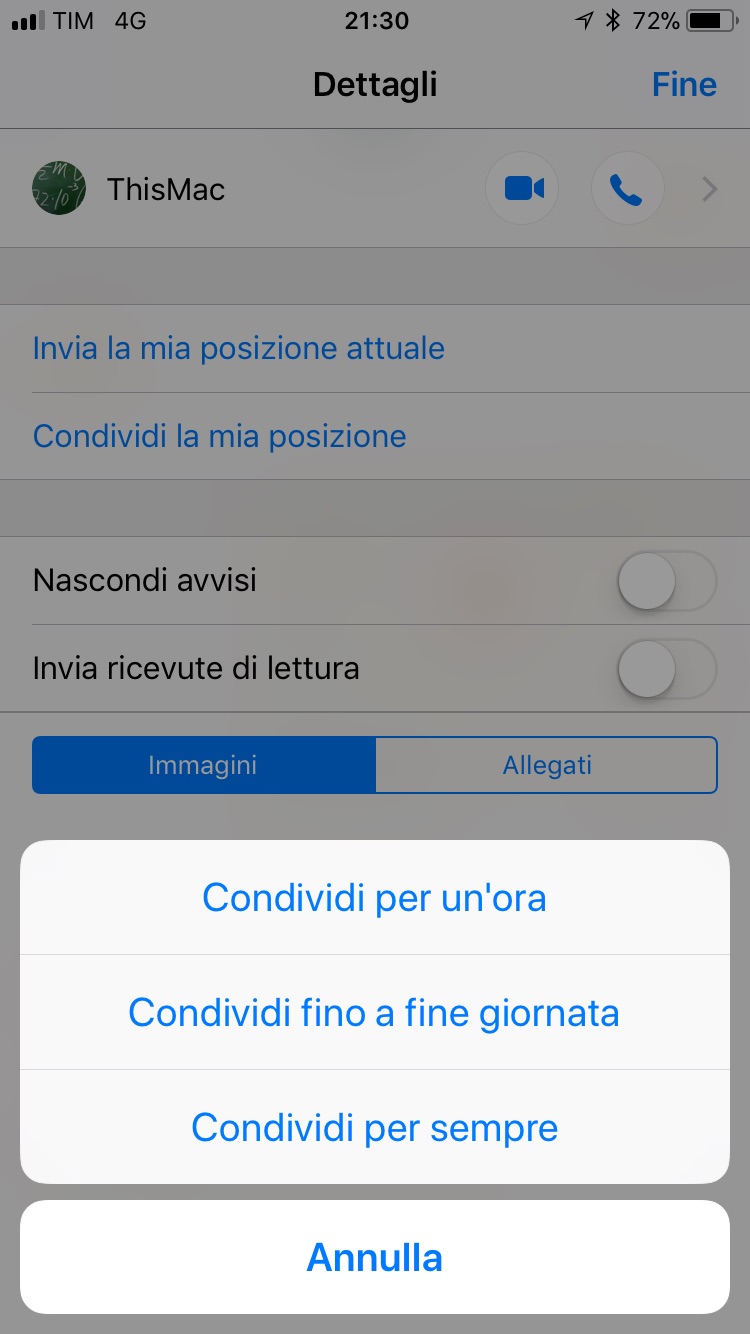
Se è la prima volta che fate la condivisione della posizione vi uscire questo messaggio:
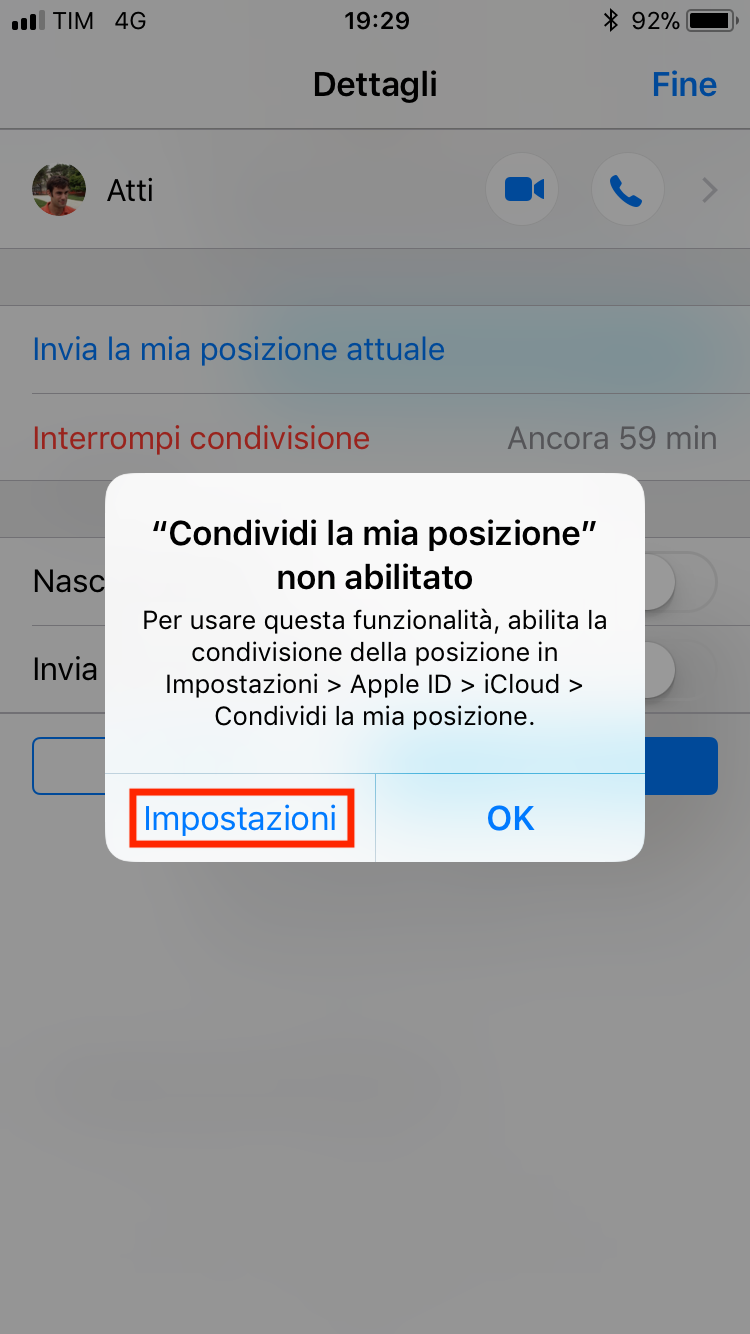
Cliccate impostazioni e abilitare Condividi la mia posizione
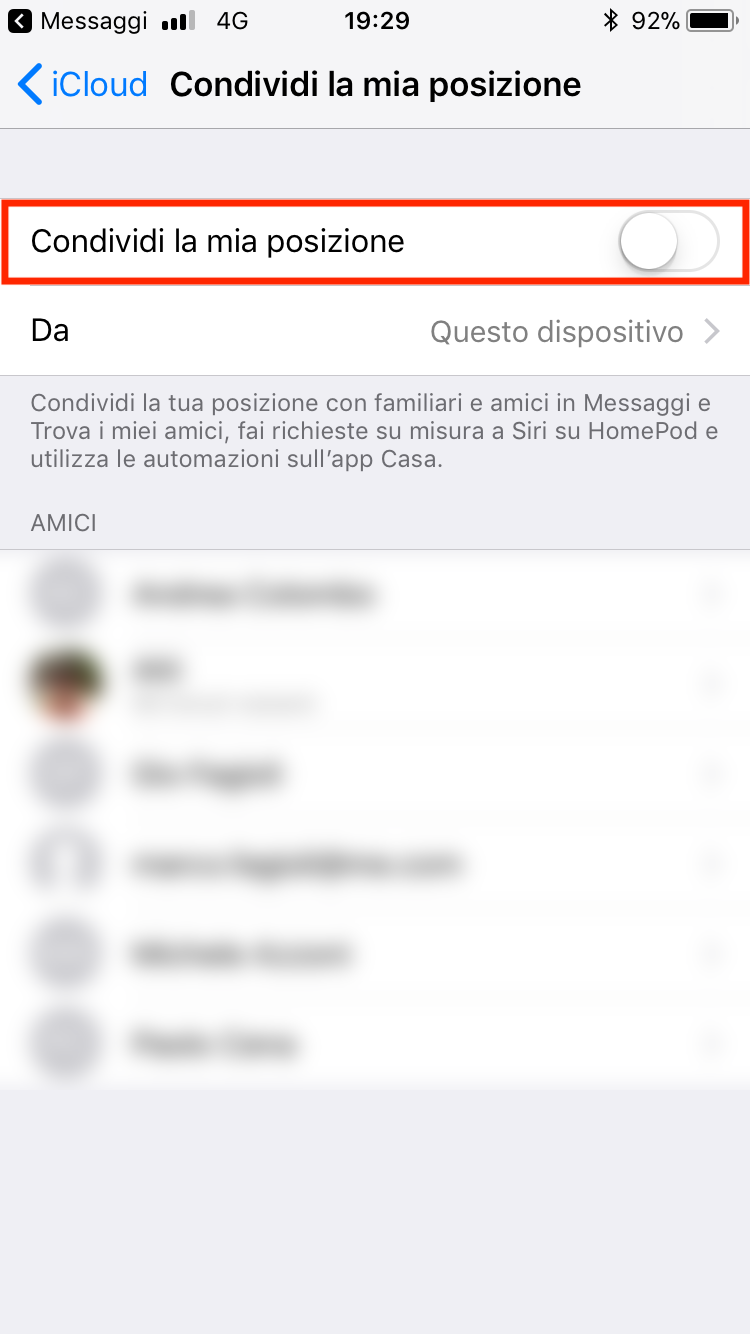
Il destinatario riceverà questo messaggio e se ci clicca sopra vedrà la vostra posizione in tempo reale, oppure cliccando la i in alto a destra potrà vedere la vostra posizione.